Résoudre la mort subite de Samsung Galaxy: écran noir de la mort
Le SDS (Sudden Death Syndrome) est un très mauvais bug qui tue de nombreux smartphones Samsung Galaxy. Mais qu’est-ce que ce bug et à quoi sert-il ? Eh bien, tout commence par la puce mémoire des smartphones Samsung Galaxy. Si la puce de votre galaxie est endommagée, vous êtes parti, sinon vous êtes en sécurité. Votre téléphone commence à se bloquer ou à redémarrer tout seul 4 à 5 fois par jour.
En savoir plus : Vous en avez marre de la mort subite de Samsung Galaxy et vous voulez acheter un nouveau Samsung S9 ? Vérifier comment tout transférer de l’ancien téléphone Samsung vers Samsung S8 dans 5 minutes.
- Partie 1 : Symptômes de la mort subite de la galaxie Samsung
- Partie 2 : Enregistrer les données sur votre Samsung Galaxy mort
- Partie 3 : Comment réparer votre Samsung Galaxy Black Screen of Death
- Partie 4 : Conseils utiles pour éviter la mort subite de Samsung Galaxy
Partie 1 : Symptômes de la mort subite de la galaxie Samsung
- • Le voyant vert continue de clignoter, mais le téléphone ne répond plus.
- • Le téléphone commence à redémarrer et à planter beaucoup avec des décharges de batterie très soudaines.
- • Les problèmes de blocage/lenteur commencent à se produire plus fréquemment.
- • Le téléphone commence à se comporter bizarrement et redémarre tout seul.
- • Après un certain temps, un nombre croissant de blocages et de redémarrages aléatoires.
- • Le téléphone devient lent et met plus de temps à effectuer une action.
- • Après les symptômes ci-dessus, votre téléphone finira par mourir et ne redémarrera plus jamais.
Partie 2 : Enregistrer les données sur votre Samsung Galaxy mort
Eh bien, si une personne est morte, il n’y a aucun moyen d’obtenir des informations de son esprit. Mais oui, vous pouvez récupérer et sauvegarder les données sur vos smartphones Samsung Galaxy. Il existe de nombreux logiciels de récupération de données disponibles qui pourraient vous aider à récupérer vos données depuis le smartphone Samsung Galaxy. Nous discuterons de certaines des façons dont nous pouvons récupérer les données enregistrées sur votre smartphone Samsung Galaxy.
DrFoneTool – Récupération de données (Android) est le 1er logiciel de récupération de fichiers Android au monde conçu pour récupérer des fichiers à partir de téléphones et de tablettes Android. Désormais, il prend en charge plus de 2000 appareils Android et diverses versions du système d’exploitation Android.

DrFoneTool – Récupération de données (Android)
Le premier logiciel de récupération de données au monde pour les appareils Android défectueux.
- Il peut également être utilisé pour récupérer des données à partir d’appareils cassés ou d’appareils endommagés de toute autre manière, tels que ceux bloqués dans une boucle de redémarrage.
- Le taux de récupération le plus élevé de l’industrie.
- Récupérez des photos, des vidéos, des contacts, des messages, des journaux d’appels, etc.
- Compatible avec les appareils Samsung Galaxy.
Le DrFoneTool – Récupération de données (Android) fonctionne très bien pour récupérer les fichiers supprimés sur les appareils Android. Cependant, tous les fichiers supprimés ne peuvent pas être récupérés à partir de votre appareil Android si vous ne gérez pas correctement la récupération. Voici les étapes à suivre pour connecter votre appareil Android à votre ordinateur :
Remarque : lors de la récupération des données d’un Samsung défectueux, assurez-vous que votre appareil Samsung est antérieur à Android 8.0 ou qu’il est rooté. Sinon, la récupération peut échouer.
Étape 1.Lancez DrFoneTool
Ouvrez DrFoneTool et utilisez le câble pour connecter votre appareil Android à votre ordinateur. Choisissez ‘Récupération de données’. Pour récupérer les données du téléphone endommagé, cliquez sur ‘Récupérer du téléphone cassé’ situé sur le côté gauche de la fenêtre.

Étape 2. Sélection des types de fichiers à récupérer
Une fois l’analyse terminée, vous verrez une fenêtre pour choisir les types de fichiers que vous souhaitez récupérer. Vous pouvez sélectionner des fichiers spécifiques en cliquant à côté d’eux ou opter pour l’option ‘Sélectionner tout’. Les types de fichiers pouvant être récupérés à l’aide de Wondershare DrFoneTool incluent les contacts, l’historique des appels, les messages, les photos, les vidéos, les messages WhatsApp et les documents. Cliquez sur ‘Suivant’ pour continuer.

Étape 3. Déterminer le type de défaut
Vous devrez sélectionner le type de défaut que vous traitez après avoir sélectionné les types de fichiers. Il y aura deux options sur l’écran – ‘L’écran tactile ne répond pas ou ne peut pas accéder au téléphone’ et ‘Écran noir/cassé’. Cliquez sur votre type de défaut respectif pour passer à l’étape suivante.

La fenêtre suivante vous donne la possibilité de choisir la marque et le modèle de votre appareil. Sélectionnez l’option appropriée dans la liste déroulante et cliquez sur ‘Suivant’. Cette fonctionnalité ne fonctionne qu’avec certains téléphones et onglets Samsung Galaxy.

Étape 4. Lancement du mode de téléchargement sur Samsung Galaxy
Vous devez suivre les instructions fournies sur la fenêtre pour démarrer le processus :
- • Éteignez le téléphone
- • Maintenez maintenant le bouton ‘diminution du volume’ du téléphone et les boutons ‘home’ et ‘power’ enfoncés pendant un certain temps.
- • Appuyez ensuite sur le bouton ‘augmentation du volume’ pour lancer le mode de téléchargement.

Étape 5. Analyser votre Samsung Galaxy
Ensuite, DrFoneTool correspondra à votre modèle Galaxy et analysera automatiquement les données qu’il contient.

Étape 6 : Sélectionnez et récupérez les données du Samsung Galaxy mort
Après la réussite de l’analyse, vous verrez vos données triées en catégories sur le côté gauche de la fenêtre DrFoneTool. Vous pouvez prévisualiser vos données numérisées et sélectionner celles que vous devez sauvegarder. Une fois que vous avez terminé la sélection, cliquez sur le bouton ‘Récupérer sur l’ordinateur’ pour commencer le processus.
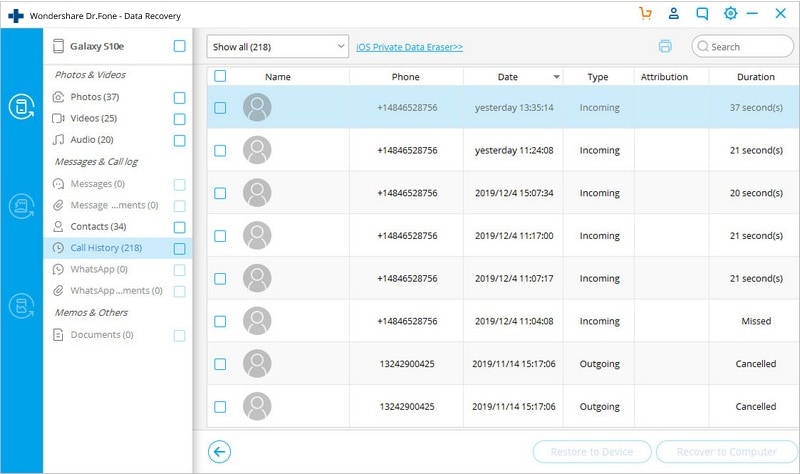
Vidéo sur DrFoneTool – Récupération de données (Android)
Partie 3 : Comment réparer votre Samsung Galaxy Black Screen of Death
Si vous avez un Samsung Galaxy et que vous avez rencontré le problème de l’écran noir, ne vous inquiétez pas. Vous trouverez ci-dessous quelques mesures que vous pouvez prendre pour résoudre ce problème.
ÉTAPE 1 : Réinitialisation logicielle

Une réinitialisation logicielle implique le redémarrage de votre Samsung Galaxy, mais comprend l’étape supplémentaire consistant à couper toute l’alimentation du combiné. Une réinitialisation logicielle normale consiste à éteindre votre téléphone et à retirer la batterie pendant 30 secondes, puis à redémarrer le téléphone après avoir remplacé la batterie.
Si votre Samsung Galaxy rencontre un problème d’écran noir, vous pouvez continuer et retirer le panneau arrière du téléphone et retirer la batterie pendant au moins 30 secondes. Ensuite, remettez la batterie en place avec le couvercle arrière et maintenez la touche Marche / Arrêt jusqu’à ce que votre Samsung Galaxy s’allume. Cette étape est sûre de prendre en charge le problème d’écran noir de votre appareil.
ÉTAPE 2 : Désactivez le mode écran noir
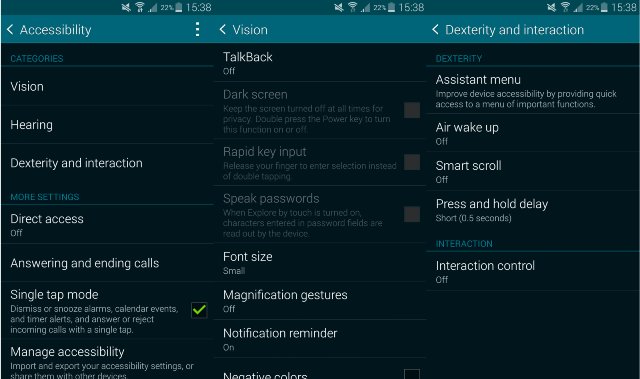
Si vous pouvez accéder à votre téléphone, assurez-vous que la fonction d’écran sombre du Samsung Galaxy est désactivée.
Pour cela, allez dans Paramètres > Accessibilité > Vision > Écran sombre et désactivez cette option.
ÉTAPE 3 : Désactiver/désinstaller les applications
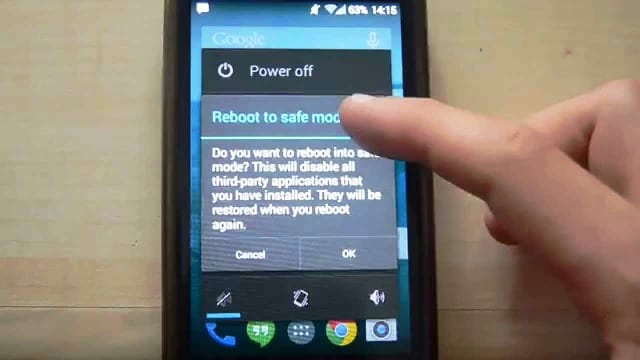
Il est possible qu’une application ou un widget malveillant soit à l’origine du problème. Pour vérifier, démarrez votre Samsung Galaxy en mode sans échec. Pour ce faire, éteignez votre téléphone, puis rallumez-le. Lorsque le logo Samsung s’affiche lors du redémarrage, appuyez sur le bouton de réduction du volume et maintenez-le enfoncé jusqu’à ce que l’écran de verrouillage s’allume, le mode sans échec s’affichera dans le coin inférieur gauche de l’écran du combiné.
ÉTAPE 4 : Retirer la carte SD
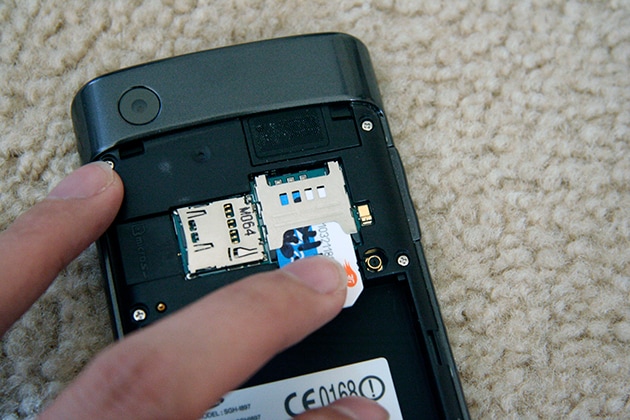
Les cartes SD ont parfois des problèmes de compatibilité avec le Samsung Galaxy S5. Retirez la carte SD de votre téléphone, redémarrez l’appareil.
Si vous avez fait tout ce que vous pouviez, y compris une réinitialisation d’usine en dernier recours et que votre Samsung Galaxy rencontre toujours le problème d’écran noir, votre combiné peut avoir un problème matériel, et la meilleure chose à faire est d’aller chez votre revendeur, opérateur, ou Samsung pour faire vérifier votre téléphone.
Partie 4 : Conseils utiles pour éviter la mort subite de Samsung Galaxy
Certains des conseils que vous devez suivre pour éviter la mort subite de Samsung Galaxy :
- • Utilisez toujours un antivirus pour protéger votre téléphone contre les virus.
- • N’installez jamais d’applications provenant de sources non fiables.
- • Sauvegardez votre téléphone Samsung régulièrement afin de pouvoir restaurer les données en cas de problème.
- • Mettez à jour votre smartphone avec le micrologiciel approprié.
- • Si votre batterie ne fonctionne pas correctement, remplacez-la.
- • Ne laissez jamais votre téléphone pendant de longues périodes de charge.
Derniers articles

